
时间:2021-07-27 11:08:14 来源:www.win10xitong.com 作者:win10
昨天小编在一个论坛上看见有一位网友发帖提出了一个问题,他在咨询win10系统分屏怎么分的情况该怎么处理,对于不了解系统的网友就不知道win10系统分屏怎么分的问题该如何处理,要是你想自己解决而不想找专业人士来解决的话,完全可以按照小编的这个方法:1.用鼠标左键按住要窗口分屏的应用或者文件夹的上方。2.点击拖动,可以看到此时已经窗口化就这个问题很轻松的搞定了。以下内容图文并茂的教你win10系统分屏怎么分的详尽处理措施。
Win10多窗口分屏方法:
1.用鼠标左键按住拆分窗口的应用程序或文件夹的顶部。
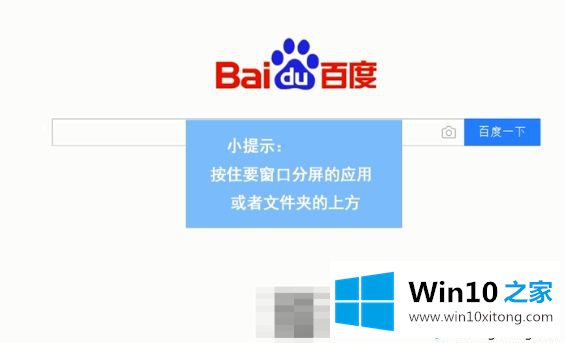
2.单击并拖动以查看它是否已被窗口化。
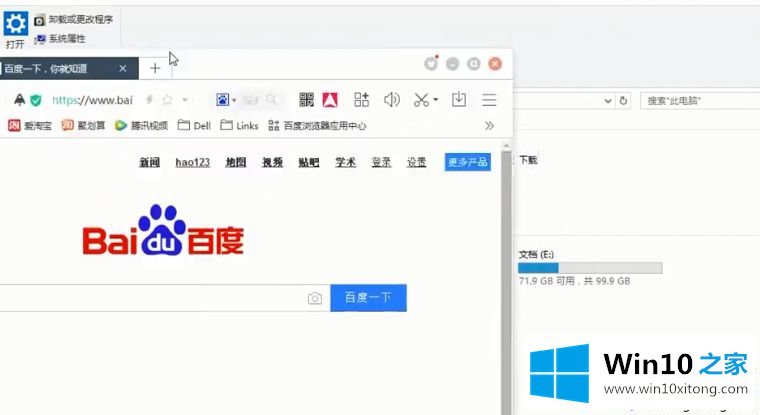
3.将它拖到右边,当您看到边框时放开鼠标
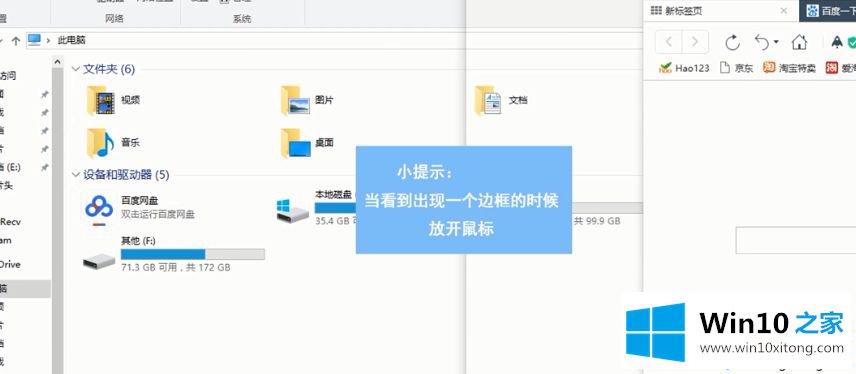
4.将它移动到左侧,查看它是否已分割屏幕。
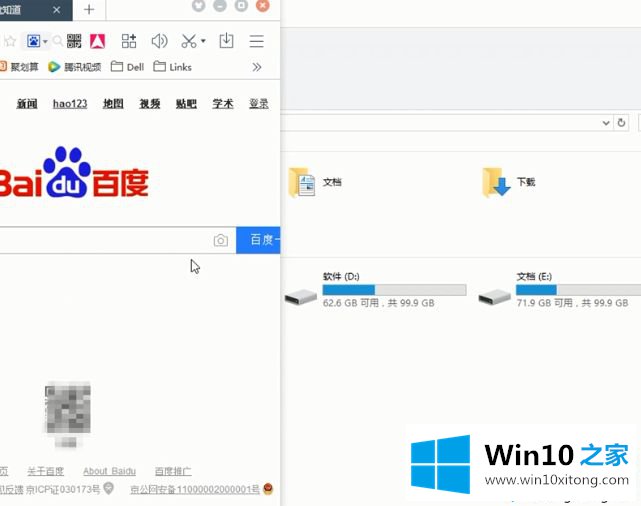
5.以相同的方式移动到两侧,并在看到边框时选择另一个窗口来分割屏幕
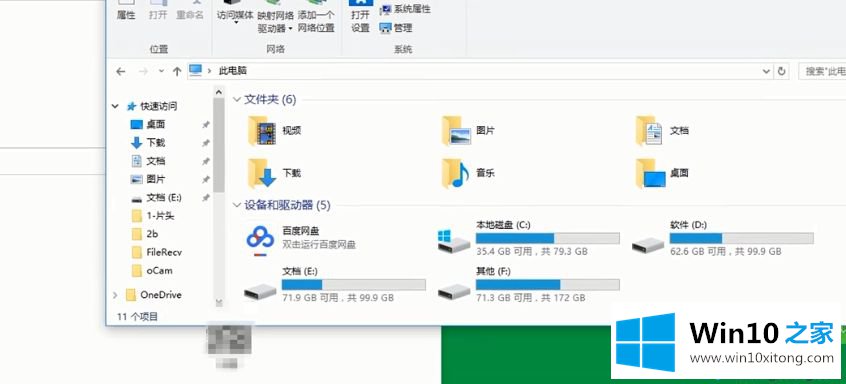
6.选择要拆分窗口的流程,即可完成左右拆分屏幕。
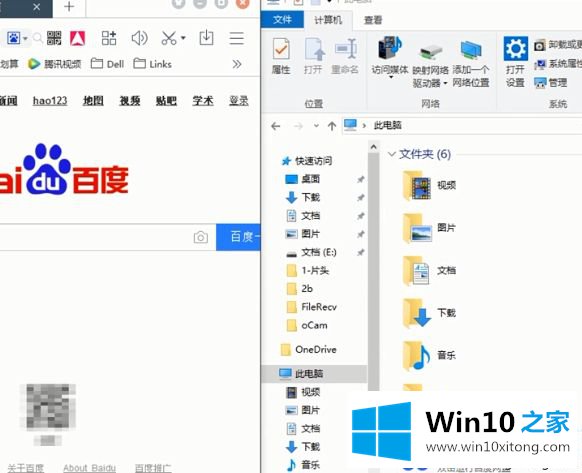
以上是win10多窗口分屏方法。不懂的用户可以按照以上步骤操作,希望对大家有帮助。
关于win10系统分屏怎么分的详尽处理措施就和大家讲到这里了,遇到同样问题的朋友就可以根据上面内容提供的方法步骤解决了。如果你还没有解决好,那么多用上面的方法尝试几次,问题一定可以解决的。